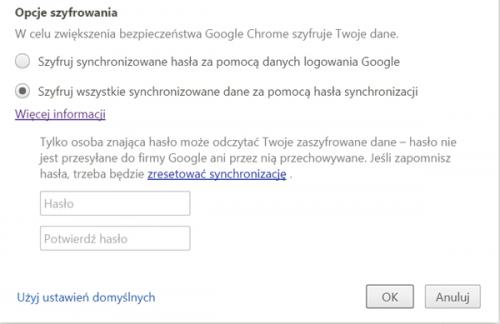Zgrane przeglądarki

Pracując na kilku stanowiskach i urządzeniach (na pececie, laptopie, tablecie, smartfonie), każdy użytkownik z biegiem czasu rozbudowuje bazę ulubionych stron internetowych, tworzy historię przeglądania, dopasowuje środowisko pracy do własnych preferencji. Ręczne przenoszenie danych pomiędzy przeglądarkami pracującymi w różnych systemach i środowiskach jest uciążliwym zadaniem i zajmuje mnóstwo czasu. Na szczęście z reguły użytkownicy przywiązani są do jednej przeglądarki i mogą skorzystać z mechanizmu synchronizacji wbudowanego w każdy program tego typu. Pokazujemy, jak przenosić dane pomiędzy różnymi wersjami Opery, Edge’a, Firefoksa i Chrome’a, tak aby na każdym urządzeniu mieć dostęp do tych samych informacji.

Uruchom Chrome’a, kliknij ikonę konta i przycisk Zaloguj się w Chrome. Po zalogowaniu się użyj łącza Ustawienia i naciśnij przycisk Zaawansowane ustawienia synchronizacji.
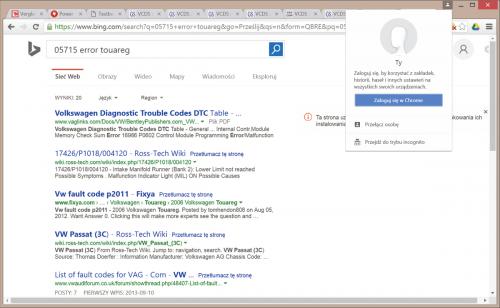
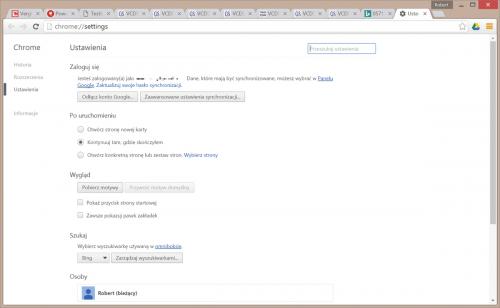

Standardowo synchronizowane są wszystkie dane gromadzone w przeglądarce. Aby to zmienić, rozwiń listę i ustaw na niej Synchronizuj wszystko.
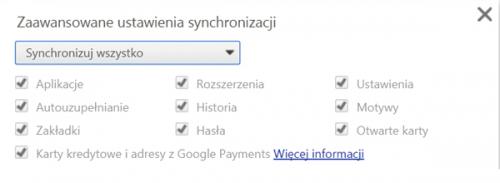

Usuń zaznaczenia obok niektórych pozycji, np. Aplikacje. Twoje dane są szyfrowane za pomocą hasła dostępu do usług Google. Jeżeli zaszyfrowałeś je wcześniej za pomocą innego klucza, zobaczysz stosowny komunikat:
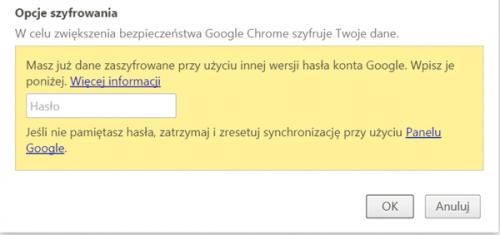

Wpisz użyte hasło w polu Hasło i kliknij OK, by zaakceptować nowe ustawienia. Na koniec możesz jeszcze zwiększyć bezpieczeństwo aktualizowanych informacji. Google proponuje jedynie zabezpieczanie haseł – to mało. Zaznacz pole: Szyfruj wszystkie synchronizowane dane za pomocą hasła synchronizacji wprowadź dwukrotnie hasło i zatwierdź zmiany, naciskając OK.